Google -Formatierung

- 3678
- 987
- Thalea Steidl
Wenn Sie häufig Aktionen in den Google -Tabellen ausführen, diese ausfüllen, nach den gleichen Werten suchen und auch versuchen, Fehler zu erkennen, wissen Sie sicher, dass diese Arbeit schneller Müdigkeit verursacht. Sie müssen auch Sehvermögen belasten, Ihre Aufmerksamkeit konzentrieren, daher ist es nicht verwunderlich, dass viele Mitarbeiter am Ende des Arbeitstages Kopfschmerzen erleben können. Darüber hinaus provoziert eine solche monotonische Arbeit eine unbeabsichtigte Annahme von Fehlern.

Wenn Sie große Mengen von Daten verarbeiten müssen, die in die Tabellen eingegeben wurden. Insbesondere ist es möglich, die Informationen schnell und genau und genau zu verarbeiten, wenn Sie die Formatierung der Zelle gemäß der angegebenen Stichprobe konfigurieren.
Regeln für die Festlegung der Formatierung
Wenn Sie die bedingte Formatierung korrekt ausführen, die sich auf bestimmte Zellen in den Zeilen oder Spalten der Google -Tabelle erstreckt, ändern die von Ihnen verwendeten Zellen, wenn die Werte bestimmter Werte verwendet werden der Haupthintergrund. Natürlich werden numerische Informationen bei diesem Ansatz viel einfacher, um die visuelle Kontrolle über den eingeführten Text auszuüben. Sie müssen nur auf Problemzellen achten, um nur die Richtigkeit der eingegebenen Daten zu überprüfen.
Viele Benutzer haben von solchen Möglichkeiten der Google -Tabelle gehört, verstehen aber leider unabhängig, wie das Format behoben werden kann, die Linie nach dem Modell kombiniert, kann nicht. Wir sind bereit, Ihnen einen Algorithmus zu präsentieren, nach dem selbst ein Anfänger leicht herausfinden kann, wie die häufigsten Vorgänge in Google -Tabellen ausgeführt werden.
Algorithmus für Änderungen
Bevor Sie sich automatisch mit radikalen Veränderungen in den Zellen ergeben. Es kommt oft vor, dass Sie einige Zellen kombinieren müssen und danach die erforderlichen Daten an sie eingeben müssen. Wenn Sie eine solche Aufgabe haben, empfehlen wir Ihnen, zwei oder mehr Zellen als ein Muss zuzuweisen, und finden Sie danach in der Symbolleiste das Symbol der Operation "Kombinieren Sie Zellen". Sie können einfach sofort darauf klicken. Der von Ihnen hervorgehobene Raum vereint sofort in einem großen Feld. Sie können den Maus -Cursor dieses Symbols einsetzen und dann die Drop -Down -Liste verwenden, in der mehrere Optionen für Assoziationen geschrieben werden. Sie müssen die akzeptabelste Möglichkeit für Sie wählen. Mit einer fehlerhaften Wahl der Option kann immer alles korrigiert werden, indem der Vorschlag "die Vereinigung der Zellen abbrechen" verwendet werden kann.
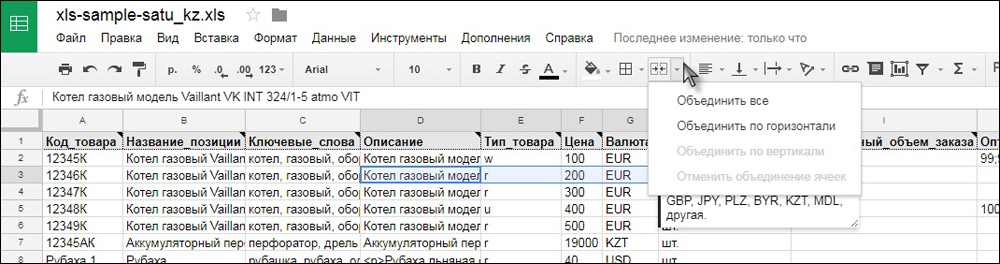
Zellen in der Google -Tabelle
Nachdem die Tabelle erstellt wurde, sind Sie von allen wichtigen Spalten und Zeilen überzeugt, dank der Sie alle wichtigen Daten eingeben können.
Der von Ihnen hervorgehobene Speicherplatz kann automatisch einige Parameter ändern, auf die Sie angeben. Wir empfehlen Ihnen, die Zelle hervorzuheben, auf die Sie das bedingte Format verbreiten möchten. Klicken Sie als Nächst. Ein zusätzliches Fenster entsteht auf der rechten Seite der Google -Tabelle, die die Einführung der Regeln der gewünschten bedingten Formatierung erfordert.
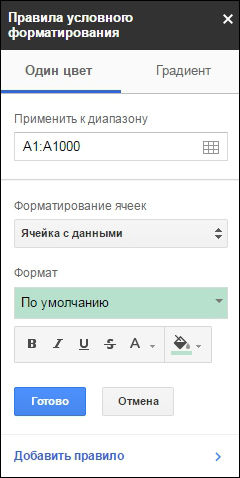
Bedingte Formatierungsregeln in der Google -Tabelle
In der Zeile "Bewerben Sie sich auf den Bereich". Eine besondere Adresse der von Ihnen bearbeiteten Zelle oder eines ganzen Bereichs sollte vorgeschrieben werden, einschließlich vollständiger Leitung oder der gesamten Spalte. In der nächsten Zeile müssen Sie eine Bedingung auswählen, wenn die Google -Tabelle antworten muss und automatisch alle nachfolgenden Änderungen durchführen muss. Wenn Sie möchten, dass die Zelle bei der Einführung eines Wortes in bestimmten Farben gefärbt wird, wählen Sie "Der Text enthält", "genau" oder ähnliche Optionen. Wenn ein numerischer Indikator für Sie wichtig ist, müssen Sie die Wahl für die Optionen "mehr", "weniger" oder sie verhindern. Im Abschnitt "Formatierungszellen" kann jeder Benutzer die am besten geeignete Bedingung für sich selbst auswählen, bis zur Erstellung einer bestimmten Formel entsprechend den Ergebnissen, die die Formatierung erfolgt.
Im unteren Teil dieses Abschnitts befindet sich der Teil, der speziell die Farbe der Schriftart oder den Haupthintergrund ändert, den Sie angeben. Übrigens können Sie bedingte Formatierung nicht nur mit einem Zustand, sondern auch mit mehreren festlegen. Um dies zu erreichen, müssen Sie alle Felder der ersten Regel ausfüllen und dann auf die Zeile "Regel hinzufügen" klicken. In diesem Fall wird ein ähnliches Fenster angezeigt, das Sie erneut ausfüllen müssen. Jetzt wird die Zelle im automatischen Modus die Implementierung von nicht einem, sondern bei beiden Regeln untersuchen, und reagiert mit Farbänderungen in der Reihenfolge.
Leitungen reparieren
Die bedingte Formatierung ermöglicht es Ihnen, sich auf einen begrenzten Raum zu konzentrieren, der automatisch durch alarmierende Farbtönungen hervorgeht. Oft enthalten die Tabellen, mit denen Sie arbeiten müssen. Sie müssen den Schieberegler scrollen, um mindestens visuell die gesamte Tabelle anzusehen. Bei solchen Manipulationen stellen die Benutzer fest, dass es unpraktisch wird, die Daten zu analysieren, der „Hut“ der Tabelle selbst ist bereits unsichtbar, da das Ende der tabellarischen Form auf dem Bildschirm angezeigt wird.
Um solche Unannehmlichkeiten zu beseitigen, können Sie einfach eine bestimmte Zeile beheben. Markieren Sie insbesondere die Linie, die unmittelbar hinter der tabellarischen "Kappe" folgt, und setzen Sie die Maus in den Menüparameter "Spezies" und wählen Sie "Fix" aus "Fix" aus. Sie werden sofort feststellen. Versuchen Sie jetzt, den Schieberegler zu scrollen. Sie werden feststellen, wie der gesamte Tisch leicht scrollen kann, aber sein oberer Teil bleibt bewegungslos. Auf die gleiche Weise können Sie die Google -Tabellen und die erforderlichen Spalten festlegen. Übrigens gibt es die Möglichkeit, gleichzeitig sowohl Linien als auch Spalten zu reparieren, was eine Zunahme des Komfortniveaus der Arbeit mit Google -Tabellen begünstigt.
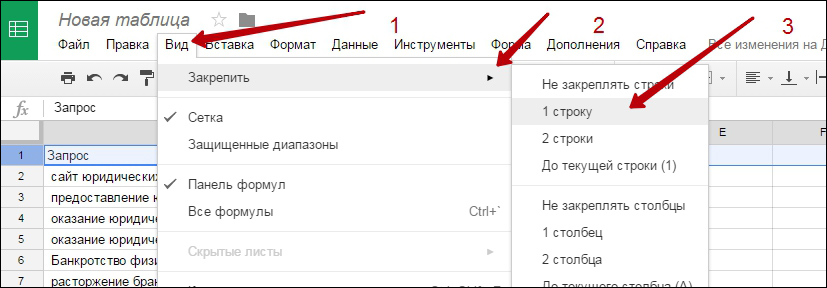
Fixieren von Zeilen in der Google -Tabelle
Die Arbeit mit den Tabellenformen von Google ist also nicht nur einfach, sondern auch sehr interessant und aufregend. Damit die Wirksamkeit der Arbeit zunimmt, ist es wichtig, den Algorithmus für die Durchführung der Hauptoperationen gründlich zu untersuchen. Dazu ist es nützlich, sich mit unseren Empfehlungen vertraut zu machen, basierend darauf, dass es für Sie leicht zu verstehen ist.
- « Die Arbeit mit Blöcken in Dynamics ist ein ausgezeichnetes analytisches Werkzeug für den Designer
- Was Sie für GIMP oder Photoshop auswählen können »

